সুচিপত্র
এক্সেলে, আপনি এমন পরিস্থিতিতে পড়তে পারেন যেখানে আপনাকে কমা দিয়ে আলাদা করা সেলগুলির ভিতরে নামগুলি ভাগ করতে হবে। ইভেন্টে, আপনাকে সেগুলিকে প্রথম নাম, শেষ নাম এবং কিছু ক্ষেত্রে মধ্য নামগুলিতে ভাগ করতে হবে। এই নিবন্ধটি আপনাকে এক্সেলে কমা দিয়ে নামগুলিকে বিভক্ত করার প্রধান উপায়গুলি দেখাবে৷
এই পদ্ধতিগুলি কমা দ্বারা পৃথক ঠিকানা, ফোন নম্বর ইত্যাদি বিভক্ত করতেও ব্যবহার করা যেতে পারে৷
অনুশীলন ডাউনলোড করুন ওয়ার্কবুক
নিচ থেকে বিভিন্ন স্প্রেডশীটে বিভিন্ন পদ্ধতি সহ এই নিবন্ধটি বর্ণনা করতে ব্যবহৃত ডেটাসেট সহ ওয়ার্কবুকটি ডাউনলোড করুন। আপনি যখন টিউটোরিয়ালগুলি দেখছেন তখন ডাউনলোড করার এবং নিজে অনুশীলন করার চেষ্টা করুন৷
Comma.xlsx দিয়ে নামগুলি ভাগ করুন
কমা দিয়ে নামগুলি ভাগ করার 3টি সহজ উপায় এক্সেলে
কমা দিয়ে এক্সেলে নাম বিভক্ত করার জন্য আমি এখানে তিনটি পদ্ধতি বর্ণনা করতে যাচ্ছি। প্রথম নাম, পদবী বা মধ্য নাম বের করার বিভিন্ন সূত্র আছে। আমি এর উপ-বিভাগে প্রতিটি মাধ্যমে যাচ্ছি. এই পদ্ধতিগুলি কীভাবে কাজ করে তা দেখতে প্রতিটি বিভাগে যান বা উপরের টেবিল থেকে আপনার প্রয়োজনীয় একটি নির্বাচন করুন৷
প্রথমে, প্রদর্শনের জন্য, আমি নিম্নলিখিত ডেটাসেট ব্যবহার করছি৷
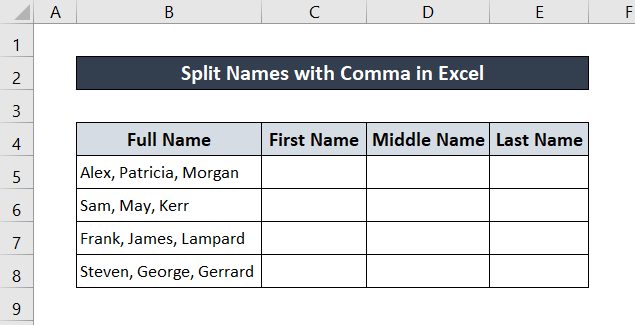
আমি প্রথম নাম, মধ্য নাম এবং পদবি সম্বলিত নাম ব্যবহার করছি। কিন্তু আপনি একটি কমা দ্বারা পৃথক করা শুধুমাত্র প্রথম নাম এবং শেষ নামের জন্য সমস্ত পদ্ধতি প্রয়োগ করতে পারেন৷
1. এক্সেলের পাঠ্য থেকে কলাম ব্যবহার করে কমা দিয়ে নামগুলি বিভক্ত করুন
এক্সেল একটি প্রদান করে টেক্সট টু কলাম টেক্সট মানগুলিকে ডিলিমিটার দ্বারা আলাদা করা বিভিন্ন কলাম কক্ষে বিভক্ত করার টুল। একইভাবে, যদি আমরা এই টুলে একটি ডিলিমিটার হিসাবে একটি কমা ব্যবহার করি, তাহলে আমরা Excel এ একটি কমা দিয়ে নামগুলিকে বিভক্ত করতে পারি। কিভাবে দেখতে এই ধাপগুলি অনুসরণ করুন৷
পদক্ষেপ:
- প্রথমে, কমা দ্বারা পৃথক করা কোষ ধারণকারী সমস্ত ঘর নির্বাচন করুন৷ এই উদাহরণে, এটি কোষের পরিসর B5:B8 ।
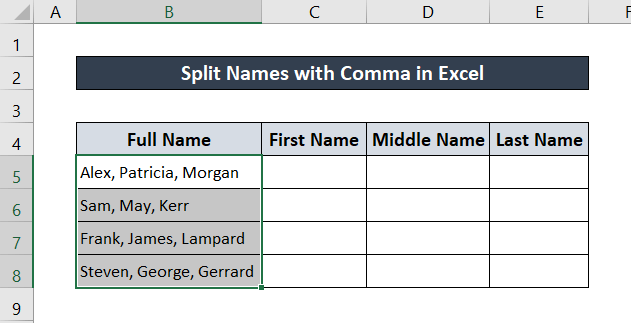
- এখন, আপনার ফিতায় যান ডেটা ট্যাব।
- ডেটা টুলস গ্রুপের অধীনে, কলামে পাঠ্য নির্বাচন করুন।
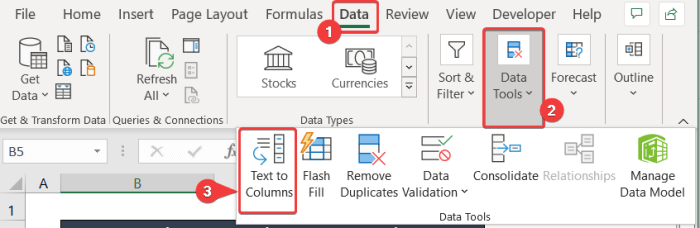
- ফলে, একটি কলাম উইজার্ডে পাঠ্য রূপান্তর পপ আপ হবে। প্রথম উইন্ডোতে সীমাবদ্ধ চেক করুন এবং তার পরে পরবর্তী এ ক্লিক করুন।
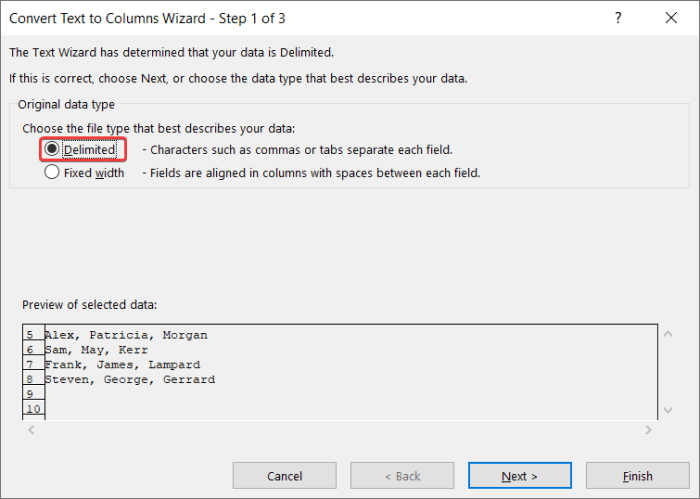
- দ্বিতীয় উইন্ডোতে , চেক করুন কমা এর অধীনে ডিলিমিটার । তারপর Next এ ক্লিক করুন।
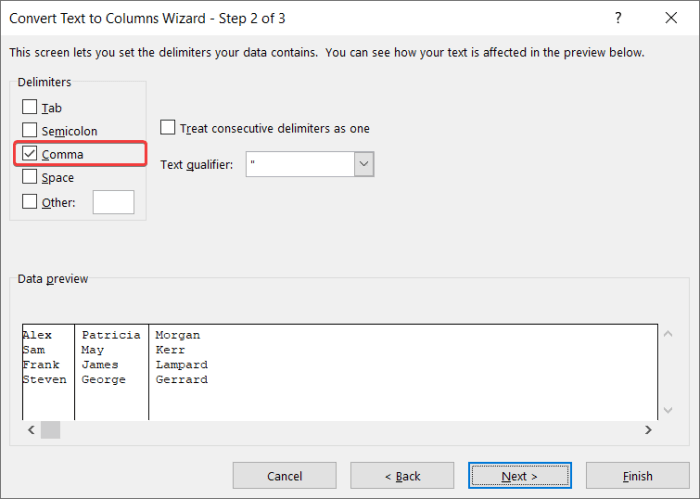
- পরবর্তী উইন্ডোতে, গন্তব্যটি নির্বাচন করুন যেখানে আপনি আপনার পৃথক কলাম রাখতে চান। এই ক্ষেত্রে, আমি সেল নির্বাচন করেছি $C$5 ।
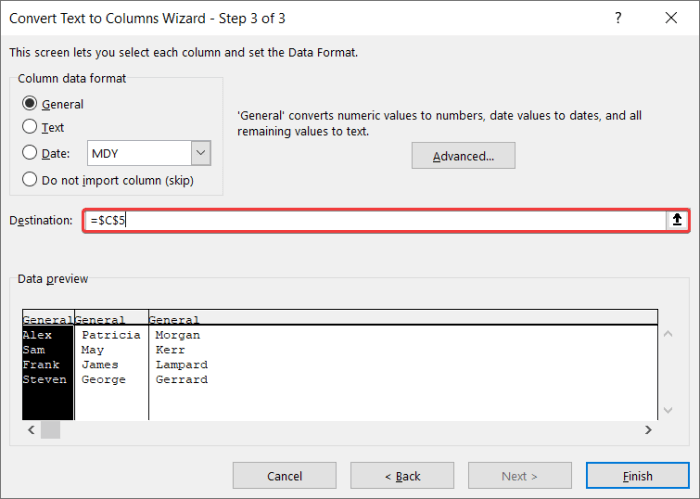
- অবশেষে, Finish এ ক্লিক করুন। .
- কোনও ত্রুটির সতর্কতা থাকলে, ঠিক আছে এ ক্লিক করুন।
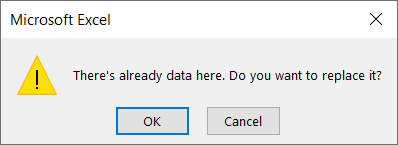
এর পরে, আপনি আপনার প্রথম নাম, মধ্য নাম এবং পদবি আলাদা করা হয়েছে।
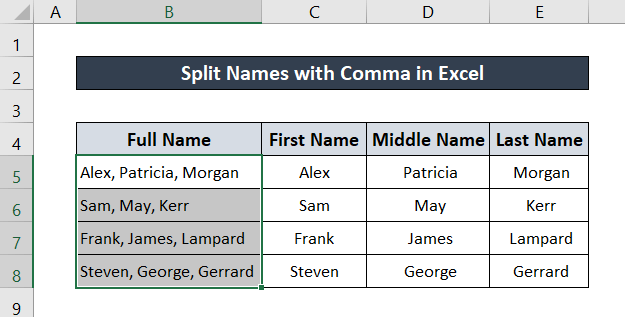
আরও পড়ুন: এক্সেলের নাম দুটি কলামে কীভাবে বিভক্ত করবেন (4 দ্রুত উপায়)
2. কমা দিয়ে নাম বিভক্ত করতে ফ্ল্যাশ ফিল ব্যবহার করা
এক্সেল 2013 থেকে একটি ফ্ল্যাশ ফিল বৈশিষ্ট্য রয়েছেপরবর্তীতে এর কার্যকারিতা সংক্ষিপ্ত করার জন্য, ফ্ল্যাশ ফিল বৈশিষ্ট্যটি প্যাটার্ন সনাক্ত করে এবং স্বয়ংক্রিয়ভাবে সুপারিশ করে এবং বাকি ডেটা পূরণ করে। এই পদ্ধতিটি একটি বিভেদক দ্বারা পৃথক করা ডেটা বিভক্ত করতে বিশেষভাবে সহায়ক হতে পারে। বেশিরভাগ ক্ষেত্রে, এক্সেলের কমা দিয়ে নামগুলিকে বিভক্ত করার এটি দ্রুততম পদ্ধতি৷
এই বৈশিষ্ট্যটির বিস্তারিত গাইডের জন্য এই পদক্ষেপগুলি অনুসরণ করুন৷
পদক্ষেপগুলি:
- প্রথমে, প্রথম নামগুলি পূরণ করা যাক। এটি করতে, একটি ঘর নির্বাচন করুন এবং ম্যানুয়ালি প্রথম এন্ট্রির প্রথম নামটি টাইপ করুন৷
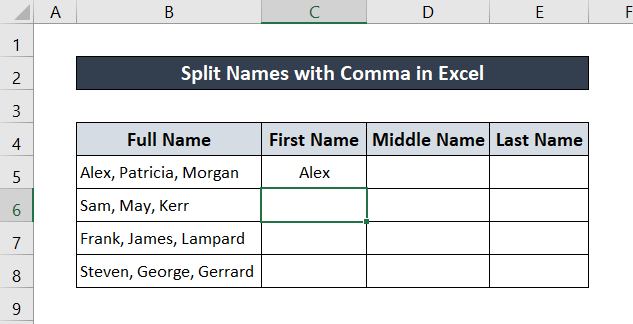
- একইভাবে, প্রথম নামটি টাইপ করা শুরু করুন পরবর্তী এন্ট্রি ফ্ল্যাশ ফিল বৈশিষ্ট্যটি স্বয়ংক্রিয়ভাবে বাকি প্রথম নামগুলিকে সাজেস্ট করবে।
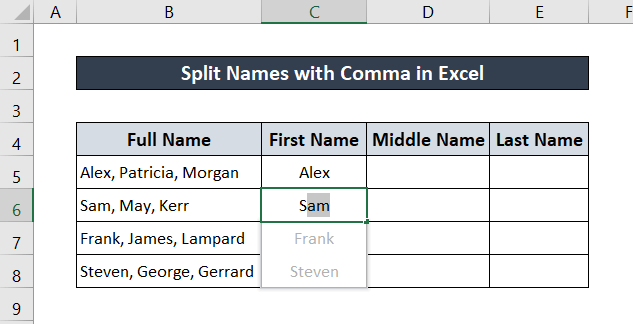
- নামগুলি সাজেস্ট করা হলে টিপুন আপনার কীবোর্ডে লিখুন। আপনার প্রথম নামগুলি আলাদা করা হবে৷
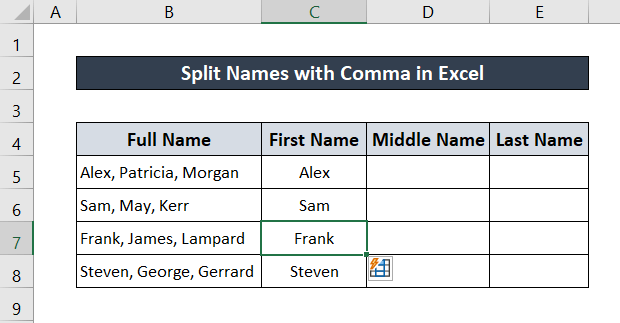
- একইভাবে, প্রক্রিয়াটি পুনরাবৃত্তি করে মধ্য নাম এবং শেষ নাম কলামটি পূরণ করুন৷ আপনার নাম বিভক্ত হবে।
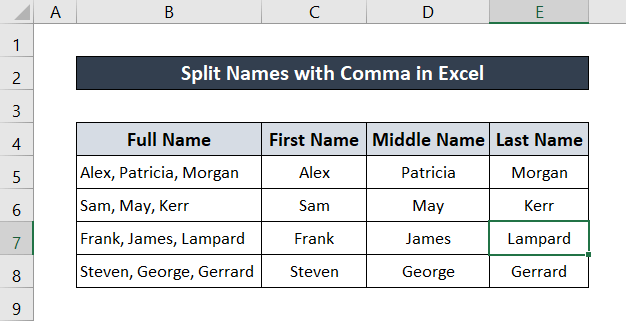
আরো পড়ুন: এক্সেলে নামগুলি কীভাবে বিভক্ত করবেন (৫টি কার্যকরী পদ্ধতি)<7
3. এক্সেল এ বিভিন্ন সূত্র প্রয়োগ করা
আপনি সূত্র ব্যবহার করে উপরের দুটি পদ্ধতির অনুরূপ ফলাফল অর্জন করতে পারেন। যদিও ফলাফল একই হতে পারে, নামগুলির বিভিন্ন অংশ বের করার জন্য আপনার সূত্রে বিভিন্ন পদ্ধতির প্রয়োজন। সহজে বোঝার জন্য, আমি তিনটিকে তাদের মধ্যে আলাদা করেছিবিভাগ।
3.1 স্প্লিট ফার্স্ট নেম
প্রথম নামগুলিকে বিভক্ত করতে আমরা LEFT এবং SEARCH ফাংশনগুলির সংমিশ্রণ ব্যবহার করতে পারি।
LEFT ফাংশনটি একটি প্রাথমিক যুক্তি হিসাবে একটি পাঠ্য এবং ঐচ্ছিক যুক্তি হিসাবে নিষ্কাশন করা অক্ষরের সংখ্যা নেয়। এটি স্ট্রিং থেকে আর্গুমেন্টে নির্দিষ্ট কিছু অক্ষর প্রদান করে।
SEARCH ফাংশনটি একটি নির্দিষ্ট অক্ষরের প্রথম অবস্থানের সংখ্যা প্রদান করে। এটির দুটি প্রাথমিক আর্গুমেন্ট লাগে - এটি যে অক্ষরগুলি খুঁজে পাবে এবং পাঠ্যের মান যেখানে এটি অক্ষরটি খুঁজে পাবে৷ ফাংশনটি অন্য আরেকটি ঐচ্ছিক যুক্তি নিতে পারে যেখানে এটি অনুসন্ধান শুরু করবে।
সূত্রটির ব্যবহারের বিস্তারিত জানতে এই ধাপগুলি অনুসরণ করুন।
পদক্ষেপ:
- প্রথমে, আপনি যেখানে প্রথম নাম চান সেই ঘরটি নির্বাচন করুন৷ এই ক্ষেত্রে, এটি সেল C5 ।
- সেলে নিম্নলিখিত সূত্রটি লিখুন।
=LEFT(B5,SEARCH(",",B5)-1)
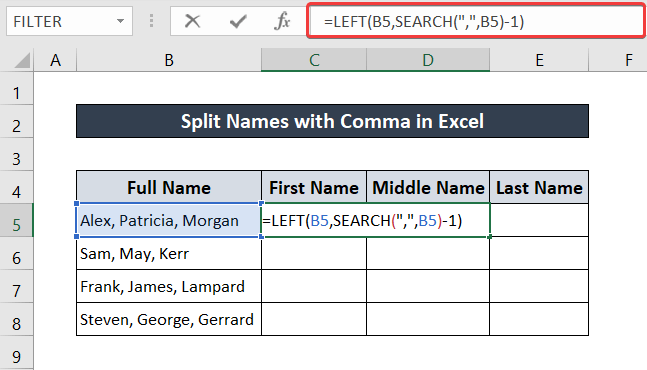
- এর পর, আপনার কীবোর্ডে এন্টার চাপুন। আপনার প্রথম নাম সেল থেকে আলাদা করা হবে৷
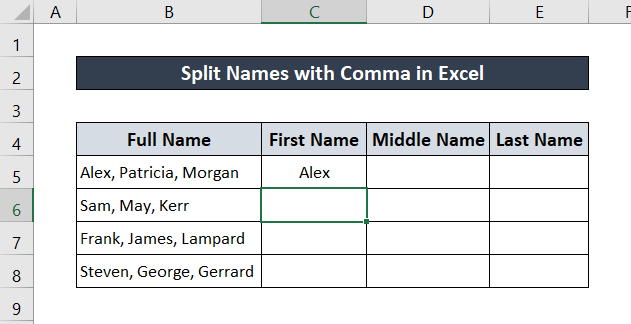
- এখন, আবার সেলটি নির্বাচন করুন এবং ফিল হ্যান্ডেল আইকন <এ ক্লিক করুন এবং টেনে আনুন 7>তালিকা থেকে সমস্ত প্রথম নাম পেতে তালিকার শেষ পর্যন্ত৷
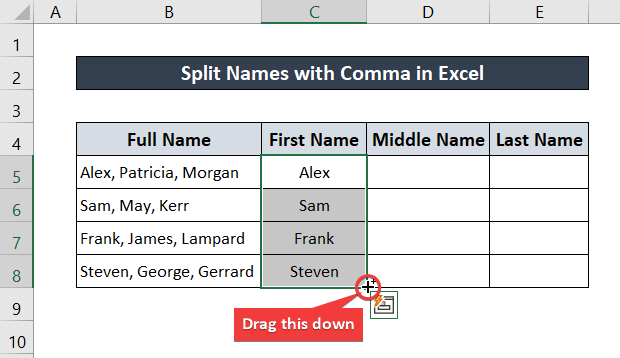
আপনার প্রথম নামগুলিকে সূত্র ব্যবহার করে কমা দিয়ে বিভক্ত করা হবে এক্সেল।
🔍 সূত্রের ব্রেকডাউন:
👉 অনুসন্ধান(“,”, B5) এর জন্য অনুসন্ধান করে কমাসেলে B5 এবং এটিতে একটি কমার প্রথম অবস্থান প্রদান করে, যা হল 5 ।
👉 খুঁজুন(“,”, B5)-1 প্রথম কমার আগে অবস্থান ফেরত দেয়, অর্থাৎ প্রথম নামের দৈর্ঘ্য যা এখানে 4 ।
👉 বাম(B5, SEARCH(“,”, B5) -1) স্ট্রিংয়ের বাম দিক থেকে প্রথম চারটি অক্ষর ফেরত দেয় যা হল আলেক্স ।
আরো পড়ুন: এক্সেল VBA: স্প্লিট প্রথম নাম এবং পদবি (3টি ব্যবহারিক উদাহরণ)
3.2 বিভক্ত মধ্য নাম
মাঝের নামটি বের করতে মিড এবং সার্চ ফাংশন।
MID ফাংশনটি আর্গুমেন্ট হিসাবে একটি পাঠ্য, শুরুর অবস্থান এবং বেশ কয়েকটি অক্ষর নেয়। এটি স্ট্রিংয়ের মাঝখান থেকে অক্ষরগুলিকে ফেরত দেয়।
SEARCH ফাংশনটি একটি নির্দিষ্ট অক্ষরের প্রথম অবস্থানের সংখ্যা প্রদান করে। এটির দুটি আর্গুমেন্ট লাগে- এটি যে অক্ষরগুলি খুঁজে পাবে এবং পাঠ্যের মান যেখানে এটি অক্ষরটি খুঁজে পাবে এবং একটি ঐচ্ছিক যুক্তি যেখানে এটি অনুসন্ধান শুরু করবে৷
পদক্ষেপ:
- প্রথমে, ঘরটি নির্বাচন করুন যেখানে আপনি মাঝের নামটি বিভক্ত করতে চান। এই ক্ষেত্রে, এটি সেল D5 ।
- তারপর, নিচের সূত্রটি সেলে লিখুন।
=MID(B5,SEARCH(" ",B5,1)+1,SEARCH(" ",B5,SEARCH(" ",B5,1)+1)-SEARCH(" ",B5,1)-2)
- এর পর, আপনার কীবোর্ডে Enter চাপুন। আপনার সেল B5 থেকে মধ্য নামটি বের করা হবে।
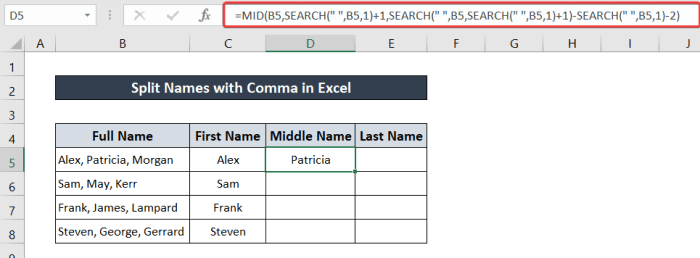
- এখন, আবার সেলটি নির্বাচন করুন। ক্লিক করুন এবং টেনে আনুন পূর্ণ করুনমধ্যবর্তী নাম দিয়ে পূরণ করতে কলামের বাকি অংশে আইকন হ্যান্ডেল করুন।
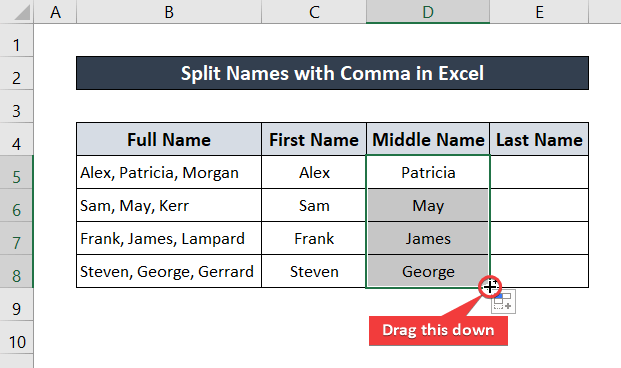
এটি এক্সেলের মাঝের নামগুলো কমা দিয়ে বিভক্ত করবে।
🔍 সূত্রের ব্রেকডাউন:
👉 SEARCH(” “,B5,1) সেলে প্রথম স্থানের জন্য অনুসন্ধান করে 6 স্ট্রিং মধ্যে দ্বিতীয় স্থান. এটি প্রথম স্থানের পরে স্থান খোঁজার যুক্তি ব্যবহার করে। সূত্রটি B5 কক্ষের জন্য 16 প্রদান করে।
👉 অনুসন্ধান(” “,B5,SEARCH(” “,B5,1)+1)- SEARCH(” “,B5,1) স্পেস সহ প্রথম স্থান এবং দ্বিতীয় স্থানের মধ্যে দৈর্ঘ্য প্রদান করে, যা এখানে 10 এখানে।
👉 অবশেষে মাঝখানে (B5,অনুসন্ধান(” “,B5,1)+1,অনুসন্ধান(” “,B5,অনুসন্ধান(” “,B5,1)+1)-অনুসন্ধান(” “,B5,1)-2) সেল B5 পজিশন 6 থেকে শুরু করে মোট 8টি অক্ষর (-2 কমা এবং 10টি অক্ষর থেকে স্পেস কমাতে) থেকে শুরু করে। এই ক্ষেত্রে, এটি প্যাট্রিসিয়া .
3.3 স্প্লিট লাস্ট নেম
ডেটাসেট থেকে শেষ নামগুলিকে বিভক্ত করতে, আমরা LEN , এর সংমিশ্রণ ব্যবহার করতে পারি। RIGHT , এবং SEARCH ফাংশন।
LEN ফাংশনটি একটি টেক্সট স্ট্রিংকে আর্গুমেন্ট হিসেবে নেয় এবং মোট অক্ষর সংখ্যা প্রদান করে এটিতে।
ডান ফাংশনটি একটি পাঠ্য নেয় এবং কখনও কখনও, আর্গুমেন্ট হিসাবে বের করার দৈর্ঘ্য। এটি শেষ থেকে একটি নির্দিষ্ট সংখ্যক অক্ষর প্রদান করেস্ট্রিং।
SEARCH ফাংশনটি একটি পাঠ্য থেকে একটি নির্দিষ্ট অক্ষর বা অক্ষরের একটি সেট অনুসন্ধান করে এবং যেখানে এটি প্রথম মেলে সেখানে অবস্থান ফিরিয়ে দেয়। এই ফাংশনটি সাধারণত দুটি প্রাথমিক আর্গুমেন্ট নেয় - এটি যে অক্ষরগুলি খুঁজে পাবে এবং যে পাঠ্যটিতে এটি অক্ষরগুলির জন্য অনুসন্ধান করবে৷ এটি কখনও কখনও অন্য একটি ঐচ্ছিক যুক্তি নিতে পারে যেখানে এটি তার অনুসন্ধান শুরু করবে৷
পদক্ষেপ:
- প্রথম, আপনি শেষটি লিখতে চান এমন ঘরটি নির্বাচন করুন নাম আমি এর জন্য E5 সেল নির্বাচন করেছি।
- তারপর নিচের সূত্রটি লিখুন।
=RIGHT(B5,LEN(B5)-SEARCH(" ",B5,SEARCH(" ",B5,SEARCH(" ",B5)+1)))
- এর পর, আপনার কীবোর্ডে Enter চাপুন। সেল B5 থেকে আপনার শেষ নাম থাকবে।
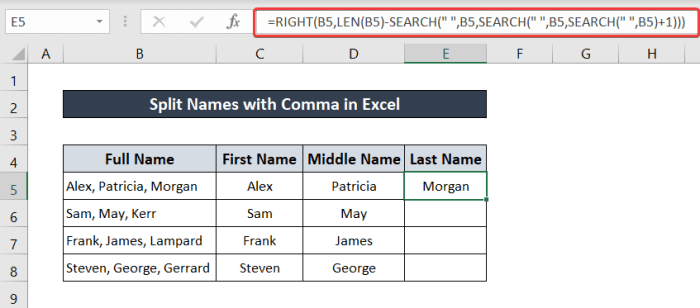
- সেলটি আবার নির্বাচন করুন। সবশেষে, বাকি কলামের সূত্রটি পূরণ করতে ফিল হ্যান্ডেল আইকন এ ক্লিক করুন এবং টেনে আনুন। নাম, আপনার এক্সেল-এ কমা সহ বিভক্ত নাম থাকবে।
🔍 সূত্রের ভাঙ্গন:
👉LEN(B5 ) সেলে মোট অক্ষরের সংখ্যা ফেরত দেয় B5 এবং 22 ফেরত দেয়।👉The SEARCH(” “,B5) স্থানের প্রথম অবস্থান ফেরত দেয় যা 6 ।👉SEARCH(” “,B5,SEARCH(” “,B5)+1) এর অবস্থান ফেরত দেয় দ্বিতীয় স্থান, যা 16 এখানে।👉নেস্টেড সার্চ(” “,B5,SEARCH(” “,B5,SEARCH(” “,B5)+1 )) শুরু থেকে মোট দৈর্ঘ্য নির্দেশ করেদ্বিতীয় স্থান যা এখনও 16 ।👉LEN(B5)-SEARCH(” “,B5,SEARCH(” “,B5,SEARCH(” “,B5) +1)) দ্বিতীয় স্থানের পরে মোট অক্ষর সংখ্যা প্রদান করে, যা এখানে 6 । এই সংখ্যক অক্ষর বের করা হবে।👉অবশেষে, ডান(B5,LEN(B5)-SEARCH(” “,B5,SEARCH(” “,B5,SEARCH(” “,B5) +1))) ফাংশনটি সেলের পাঠ্য মান নেয় B5 এবং শেষ থেকে 6টি অক্ষরের সংখ্যা ফেরত দেয় যা এই ক্ষেত্রে মরগান ।আরো পড়ুন: প্রথম মধ্য ও পদবি আলাদা করার জন্য এক্সেল সূত্র (উদাহরণ সহ)
উপসংহার
সংক্ষেপে, এগুলো ছিল তিনটি পদ্ধতি যা আপনি Excel এ কমা দিয়ে নাম বিভক্ত করতে ব্যবহার করতে পারেন। আশা করি আপনি এই নিবন্ধটি তথ্যপূর্ণ এবং সহায়ক খুঁজে পেয়েছেন। আপনার যদি কোন প্রশ্ন বা পরামর্শ থাকে, তাহলে আমাদের নীচে জানান। এই ধরনের আরো বিস্তারিত গাইডের জন্য, Exceldemy.com দেখুন।

